Ajoutez un effet de double exposition aux images à l'aide de ces outils en ligne gratuits
Si vous souhaitez ajouter un effet de double exposition(add a double exposure effect) à votre image mais que vous ne souhaitez pas utiliser d'outil d'édition d'image professionnel ou payant, consultez ces outils en ligne. Voici quelques-uns des meilleurs outils en ligne gratuits pour ajouter un effet de double exposition à votre image.
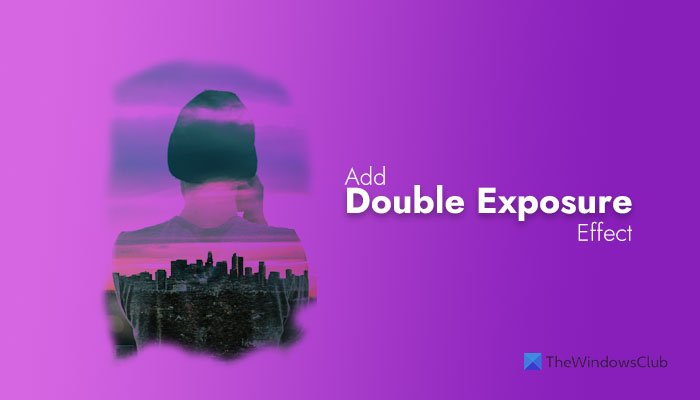
Qu'est-ce que l'effet de double exposition ?
L'effet de double exposition est un effet d'image composé de deux images combinées pour créer une image. En termes simples, cela vous aide à afficher deux images dans une seule image avec des expositions élevées. Vous pouvez en créer un avec un paysage et un portrait, un portrait et un objet, etc.
Ajoutez un effet de double exposition(Add Double Exposure Effect) aux images à l'aide de ces outils en ligne gratuits
Voici quelques-uns des meilleurs outils en ligne gratuits pour ajouter un effet de double exposition à vos images :
- PIPCaméra
- PHOTOoxy
- PhotoFunia
- Photo
Pour en savoir plus sur ces outils, continuez à lire.
1] Caméra PIP
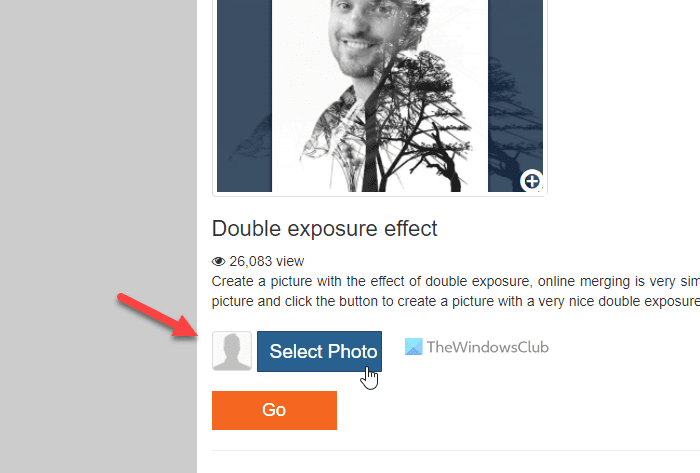
C'est l'un des meilleurs outils que vous pouvez utiliser pour ajouter gratuitement l'effet de double exposition à votre image. Comme la plupart des outils, vous n'avez pas besoin d'avoir les connaissances d'un expert pour démarrer avec PIPCamera . Tant que vous avez l'image souhaitée sur votre ordinateur, vous pouvez créer une belle photo à double exposition en quelques instants. Pour commencer, rendez-vous sur le site officiel et cliquez sur le bouton Sélectionner une photo (Select Photo ) .
Ensuite, sélectionnez le portrait sur votre ordinateur et téléchargez-le. Enfin, cliquez sur le bouton Go . Vous pouvez trouver l'image finale sur votre écran. Ensuite, vous pouvez le télécharger sur votre ordinateur. Consultez le site Web officiel sur pipcamera.net .
2] PHOTOoxy
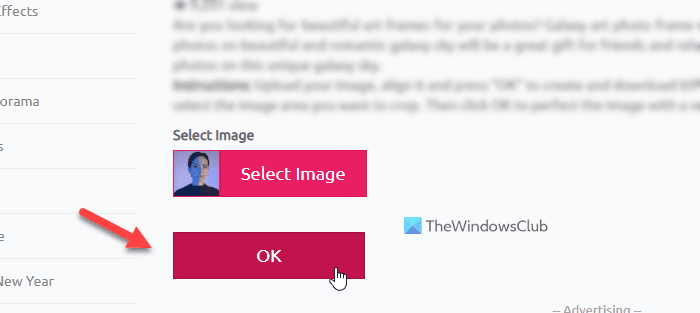
PHOTOOXy est un autre outil qui vous permet de créer une image à double exposition en quelques instants. Il a toutes les options comme PIPCamera . Cependant, le seul problème est que vous ne pouvez pas choisir deux images ou l'image paysage pour l'effet de texture. Il est possible de sélectionner une seule image, et il s'agit très probablement du portrait.
Pour commencer avec cet outil, visitez le site officiel et cliquez sur le bouton Sélectionner une image (Select Image ) .
Ensuite, choisissez votre image et téléchargez-la depuis votre PC. Une fois cela fait, vous pouvez cliquer sur le bouton OK . Une fois le processus terminé, vous pouvez cliquer sur le bouton Enregistrer (Save ) . Alternativement, vous pouvez copier le lien et le partager avec vos amis. Visitez le site officiel à photooxy.com .
3] Photo Funia
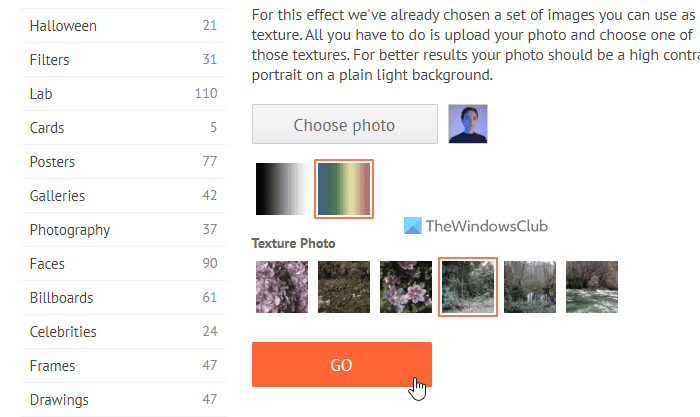
PhotoFunia est un autre outil pratique qui vous permet d'appliquer l'effet de double exposition à votre image. Le point fort de cet outil est qu'il vous permet de sélectionner un dégradé de couleurs à utiliser sur votre image. Par défaut, il ajoute un dégradé noir et blanc, mais vous pouvez le changer en tout ce que vous voulez.
Pour utiliser cet outil pour ajouter un effet de double exposition, vous devez visiter le site officiel et cliquer sur le bouton Choisir une photo (Choose photo ) . Vous pouvez également cliquer sur le bouton Appareil photo (Camera ) pour utiliser votre webcam pour capturer une image.
Suite à cela, vous pouvez choisir le dégradé de couleurs et une photo de texture. Une fois cela fait, vous pouvez cliquer sur le bouton GO . Il faut quelques secondes pour afficher le résultat final sur votre écran. Une fois visible, vous pouvez télécharger votre image sur votre ordinateur. Consultez le site officiel à photofunia.com .
4] Photo
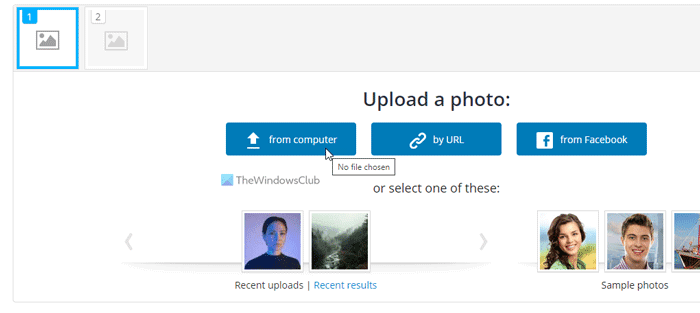
Lorsque vous avez besoin de plus de flexibilité que d'autres outils en termes de fonctionnalités et d'options, vous pouvez consulter Pho.to . Cet outil vous permet de choisir les deux images selon votre envie. Tous les autres outils ne vous permettent pas de sélectionner l'image de texture, mais Pho.to a la possibilité de le faire.
Pour utiliser Pho.to pour ajouter un effet de double exposition, vous devez ouvrir le site officiel et télécharger vos images. Il est possible de les choisir depuis votre ordinateur, par URL , ou depuis Facebook .
Une fois cela fait, vous pouvez cliquer sur le bouton Traiter (Process ) . Ensuite, il affiche une option pour enregistrer et partager l'image. Vous devez cliquer sur cette option et télécharger l'image sur votre PC. Consultez le site officiel à funny.pho.to .
Comment faire un effet double exposition ?
Il existe plusieurs outils disponibles sur le marché pour ajouter un effet de double exposition à votre image. Le meilleur outil pour les éditeurs d'images pour appliquer l'effet de double exposition est Photoshop . Cependant, si vous n'avez pas beaucoup d'expérience avec cet outil, vous pouvez toujours utiliser l'outil en ligne susmentionné. Ils sont gratuits, rapides, faciles à utiliser et ne nécessitent aucune connaissance approfondie.
C'est tout! J'espère que ces outils vous aideront.
Lis:(Read:)
- Comment ajouter un effet miroir aux images sous Windows(How to add Mirror Effect to Images in Windows)
- Donnez à vos images des effets photo sympas dans Windows.
Related posts
Comment ajouter facilement des filigranes à vos images en ligne avant de les télécharger
Crello vs Canva comparison: Quel est le meilleur outil de conception graphique?
Google Drawings Tutorial, Tips and Tricks
Comment installer, connecter et utiliser des applications tierces en Dropbox
Top 10 progressif Web Apps (PWA) que vous pouvez utiliser maintenant
Écran à GIF: Logiciel libre pour créer une animation GIF Image
AwesomeWallpaper vous permet d'afficher Images & Video comme desktop wallpaper
Comment partager et republier des images sur Instagram
Best GRATUIT Evernote Alternatives pour Windows 10
Comment ajouter Spoiler Tags à Text and Images sur Discord
Add Beaux effets de vagues et animation à vos photos avec Reflet
GIMP Review: une source libre et open source, puissante image editing software
WildBit Image viewer, Slide show, Editor software pour les amateurs de photos
Comment créer Transparent Image dans Paint.NET sur Windows 10
Fotor: Image libre Editing App Pour Windows 10
Fix Discord Images Ne pas charger sur PC
Comment extraire des images de GIF Images animés
Create images amicales web avec Bzzt! Image Editor pour Windows PC
Photo Collage maker Online Tools and Software gratuit
Nomacs est une image Viewer pour Windows PC avec des caractéristiques étonnantes
